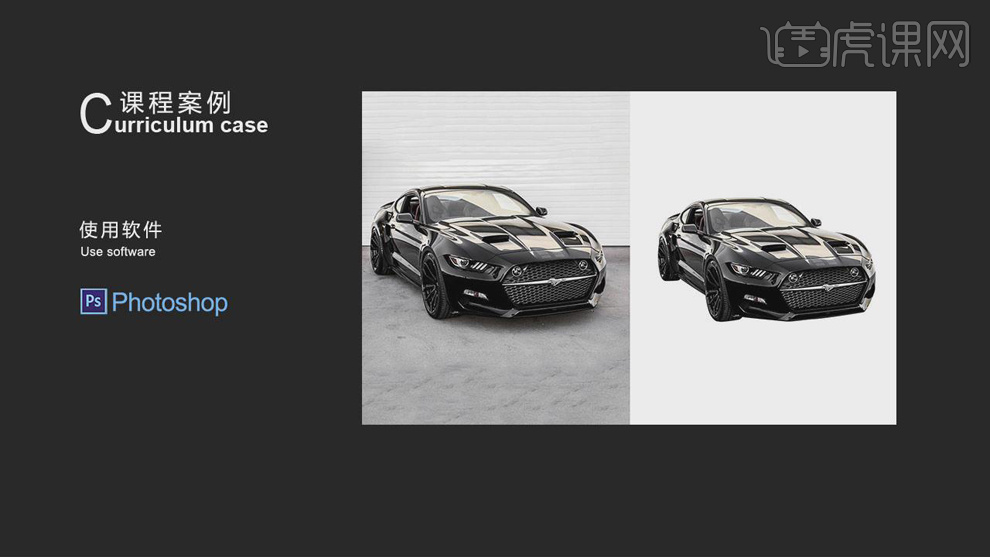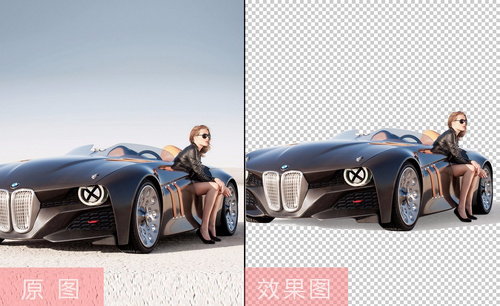ps钢笔抠图
PS怎么抠图?近期小伙伴们都在问这个问题,相信大家都是初次刚接触PS,因为使用熟练后就会觉得这个问题非常简单。并且在PS里边抠图的工具还不少的呢,主要是看图片适合用哪个工具抠更方便。
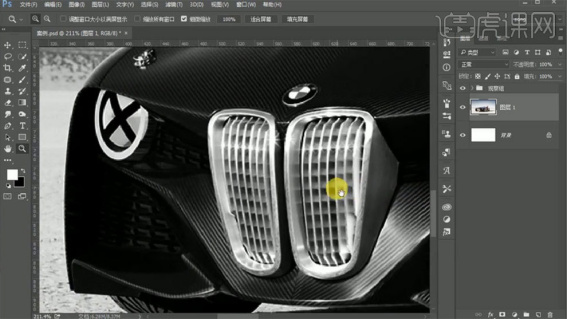
新手ps入门教程之钢笔抠图如何运用
ps作为一款功能强大、用途广泛的软件,在很多的领域我们都可以发现ps的应用是必不可少的。对于新手朋友来说,想要入门ps,基础是非常重要的。今天,小编就来分享一期新手ps入门教程,先来教大家比较简单的钢笔抠图。
1,首先我们打开【PS】,拖入素材,新建黑白观察图层并且编组进行命名。
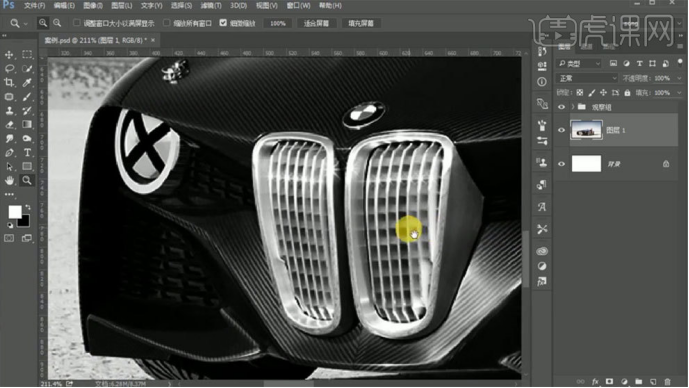
2,然后我们运用组合键【Ctrl+J】复制图层,使用【钢笔工具】,勾选橡皮带功能,进行抠图。
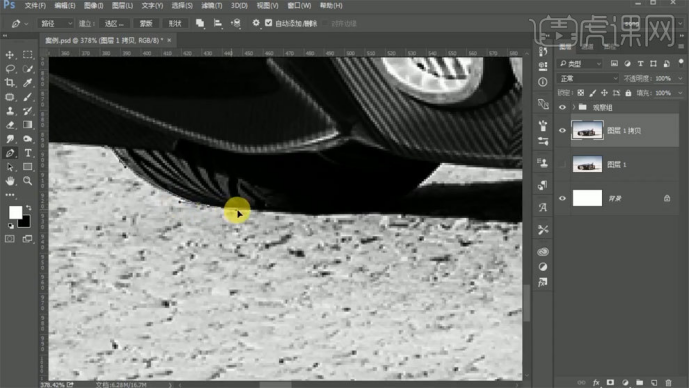
3,在创建结点时,要注意不要删除手柄。
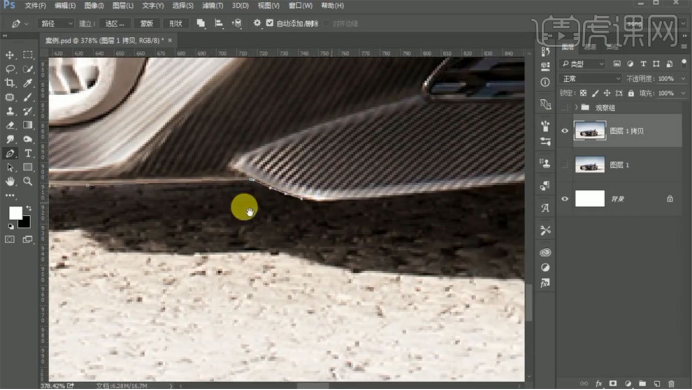
4,接下来在圆弧处增加结点进行调整。
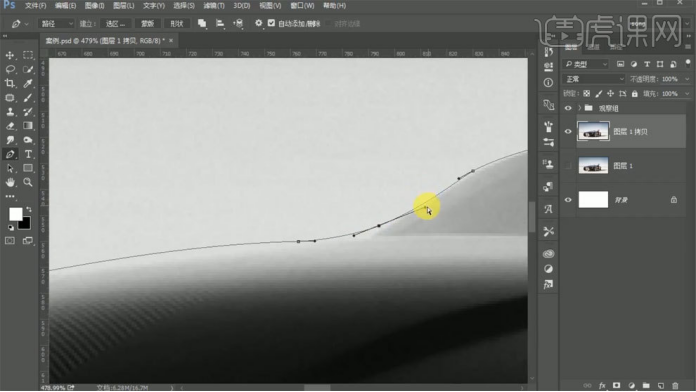
5,在路径中找到工作路径,【Ctrl+鼠标左键】载入选区,扣出我们需要的产品。
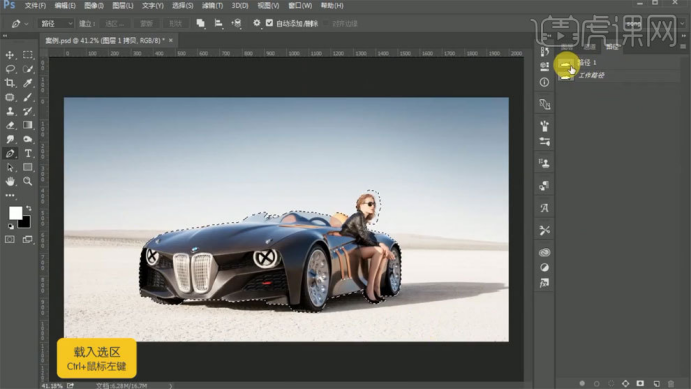
6,使用【矩形选框工具】框选,新建图层,进入通道中。
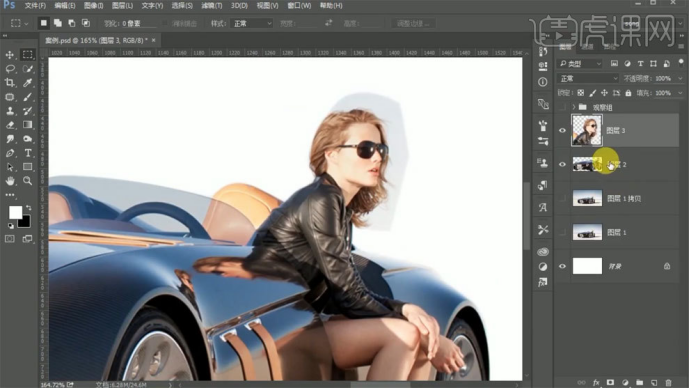
7,复制蓝色通道,使用【色阶工具】和【画笔工具】进行调整,扣出头发部分。

8,删除手柄后,【Alt+鼠标左键】拖拽可以重新出现手柄。
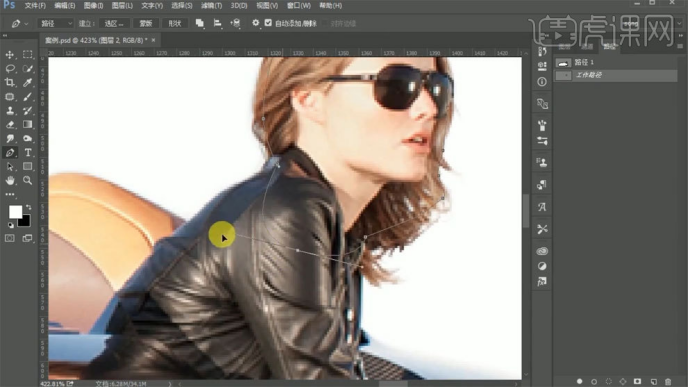
9,复制原图投影,调整混合模式,使用【画笔工具】涂抹。
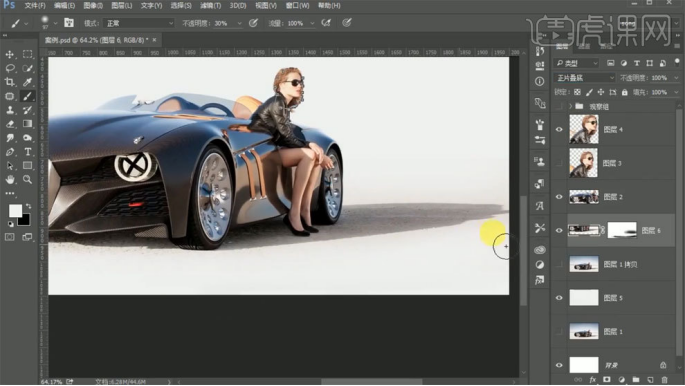
10,最终的效果如图所示。
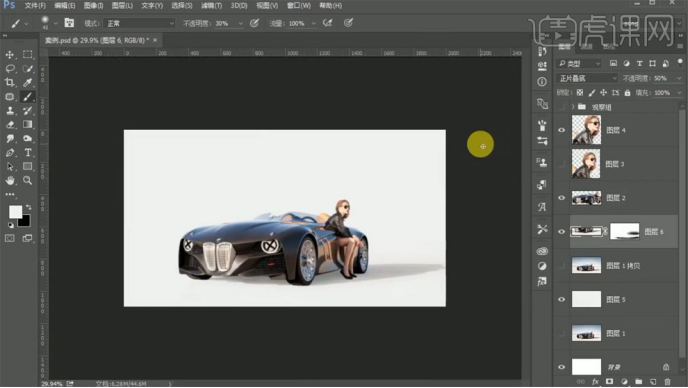
以上新手ps入门教程的内容在ps的学习中是非常基础的操作,也是非常实用的技能,希望正在学习ps的小白朋友们在看到这篇文章后可以打开ps进行反复的练习,小编在这里希望你们都可以取得更大的进步,早日成为ps大神。
本篇文章使用以下硬件型号:联想小新Air15;系统版本: Win 10;软件版本:ps(cc2017)。
PS怎么抠图?用钢笔工具怎么抠?
PS怎么抠图?近期小伙伴们都在问这个问题,相信大家都是初次刚接触PS,因为使用熟练后就会觉得这个问题非常简单。并且在PS里边抠图的工具还不少的呢,主要是看图片适合用哪个工具抠更方便。
今天我就来跟小伙伴们分享关于PS怎么抠图用钢笔工具怎么抠的具体操作步骤,步骤详情就在下方,小伙伴们快来认真的看一看!
1、打开【PS】,拖入素材,新建黑白观察图层,编组命名。
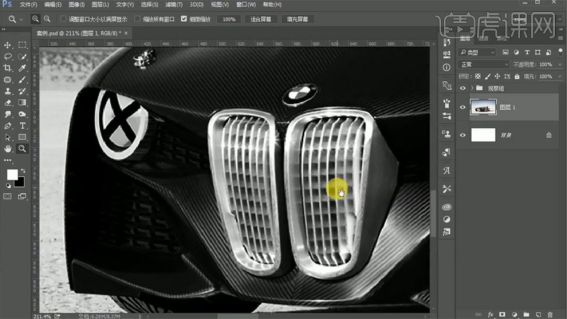
2、【Ctrl+J】复制图层,使用【钢笔工具】,勾选橡皮带功能,进行抠图。
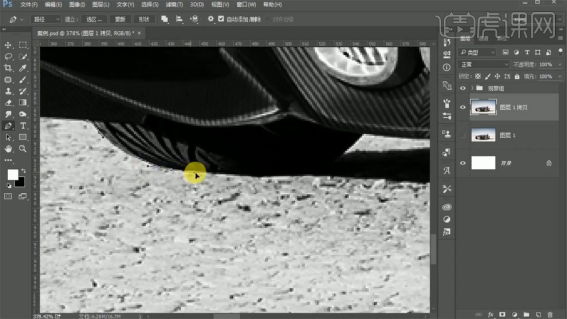
3、创建结点时,不要删除手柄。
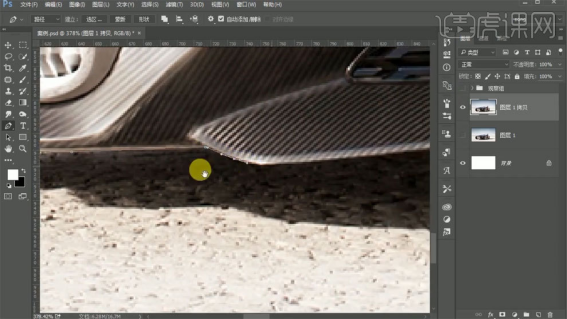
4、圆弧处增加结点进行调整。
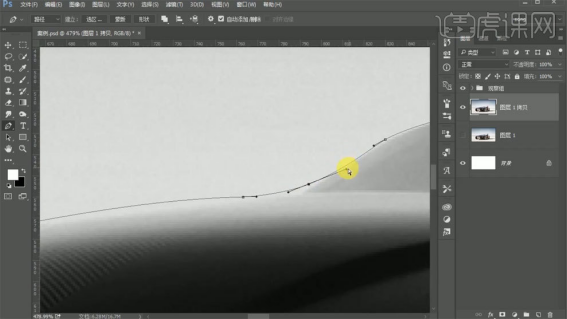
5、在路径中找到工作路径,【Ctrl+鼠标左键】载入选区,扣出产品。

6、使用【矩形选框工具】框选,新建图层,进入通道中。
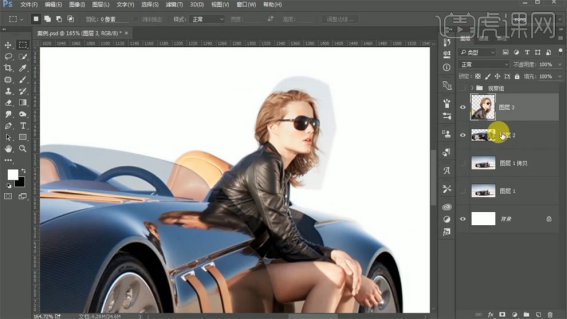
7、复制蓝色通道,使用【色阶工具】和【画笔工具】进行调整,扣出头发部分。
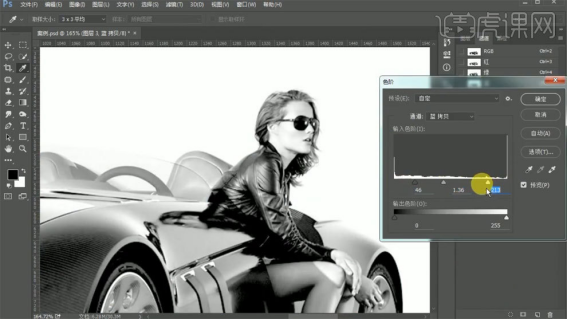
8、删除手柄后,【Alt+鼠标左键】拖拽可以重新出现手柄。
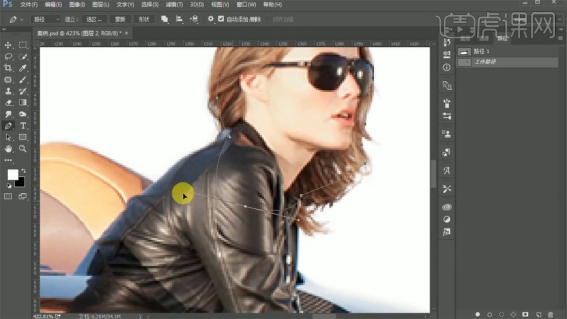
9、复制原图投影,调整混合模式,使用【画笔工具】涂抹。
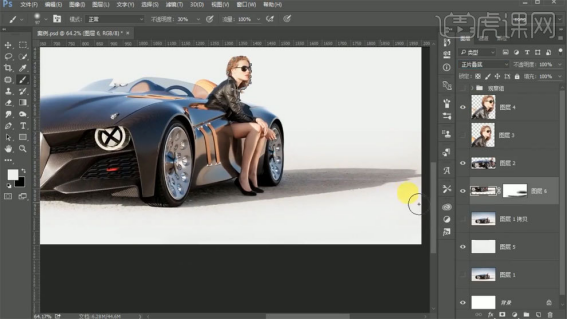
10、最终效果如图所示。
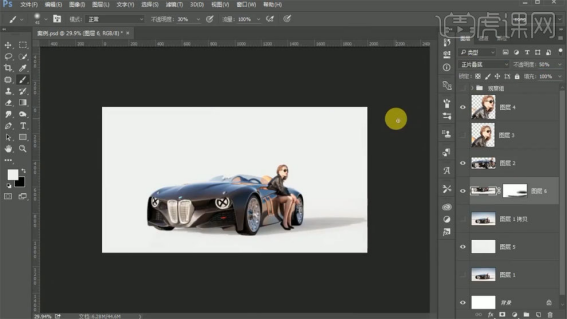
以上的操作步骤就是PS怎么抠图之使用钢笔工具抠图的具体操作步骤,大家可以在课下多练习这个功能,这样才可以掌握的更牢固,希望以上的操作步骤对你有所帮助!
本篇文章使用以下硬件型号:联想小新Air15;系统版本:win10;软件版本:Photoshop CC2017。
PS的钢笔工具怎么用?
在修图做图的时候我们经常会用到PS来进行,但是你是否对PS中的功能全部都了解呢?就比如吸管工具、油漆桶工具、字体工具、魔棒工具、钢笔工具等等,但是近期各位小伙伴们问的最多的问题就是PS的钢笔工具怎么用,那么今天我就来教大家具体的操作步骤,小伙伴们快来看一看!
方法一:
1.打开ps,新建画布,大小为【800*1200,分辨率72】。

2.接着,选择左侧工具栏中的钢笔工具,(如图红色圈出部分所示)。
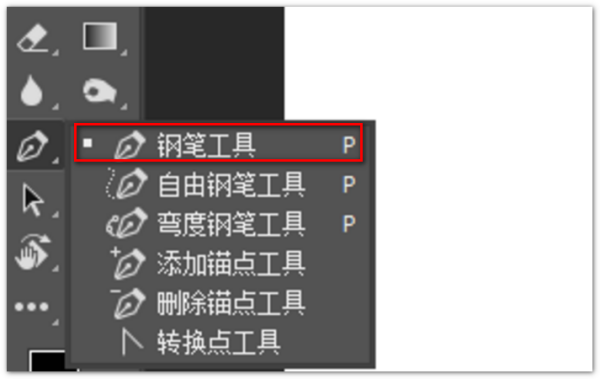
3、新建图层,【Alt+Delete】填充前景色,(如图所示)。
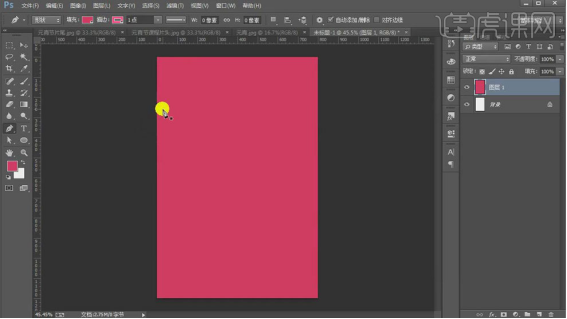
4.用【钢笔工具】画出形状,修改填充颜色。
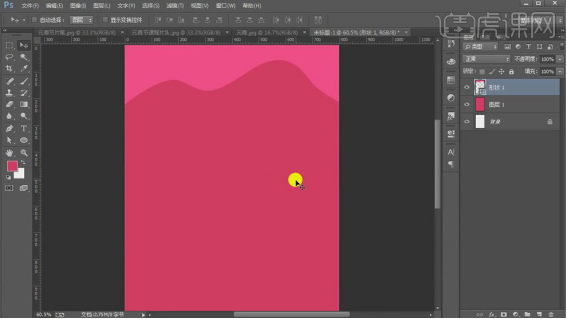
5. 继续用【钢笔工具】画出形状,修改填充颜色,【Ctrl+G】编组。
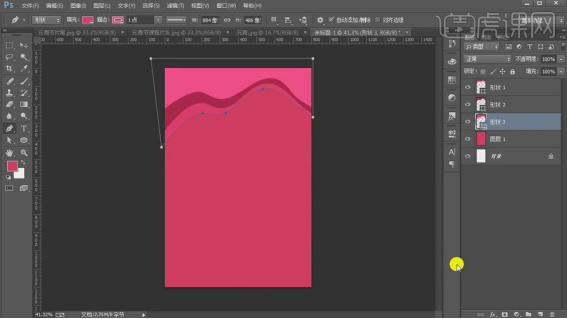
方法二:
选择钢笔工具后,单击瞄点后(不要长按描点周围)拉出滑杆,按住【ctrl键】,可以两边同时调节滑杆或移动瞄点,按住【ALT键】可以一边调整滑杆,将选择的区域建立选区【单击添加蒙版】,实现用钢笔抠图。
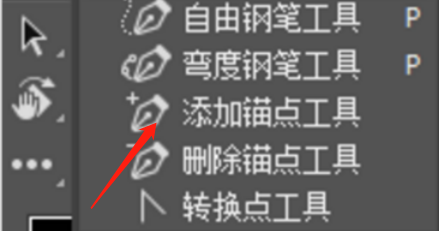
以上的步骤就是PS的钢笔工具的使用方法,上边的步骤已经写的非常详细了,小伙伴们可以按部就班的去做,多重复操作几次,这样就可以记得更熟练了。最后,希望以上的操作步骤对你有所帮助!
本篇文章使用以下硬件型号:联想小新Air15;系统版本:win10;软件版本:PS 2107。
PS钢笔快捷键怎么使用?
钢笔工具的快捷键是【P】快捷键
在PS中钢笔工具也是我们经常用到的工具,今天就来教一下大家如何使用钢笔的快捷键工具,具体步骤如下图所示。
1:点击【钢笔工具】(或按快捷键P),(如下图红色线框中)选择需要抠图的图层(抠图时),或者新建一个图层(绘图时)。
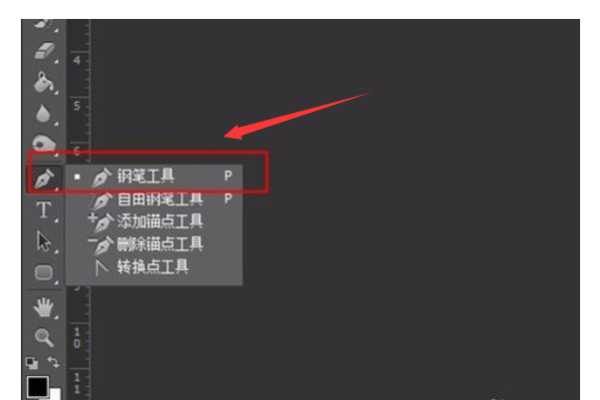
2:鼠标左键画面需要开始的位置作为起点,然后在另一个地方再次单击,即可画出一条直线。如果要绘制一条平行的直线,则在绘制过程中按住Shift键,绘制完直线后再松开,(如下图红色箭头所示)。
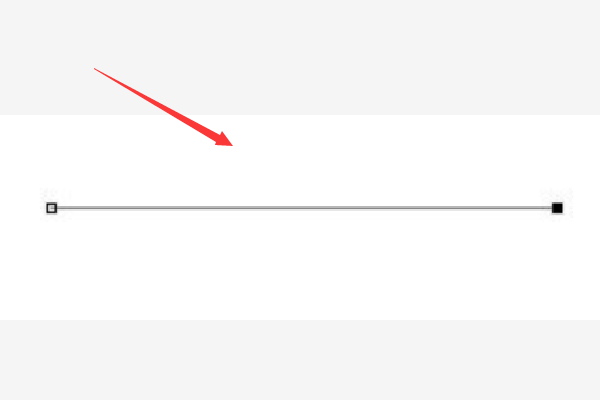
3:在一定距离的地方【再次单击鼠标左键】,这时不要松开鼠标,拖动,会出现一个【控制手柄】,拖动这个控制手柄,可以调节这条线的弧度。松开鼠标后,即可得到一条曲线,(如下图所示红色箭头)。
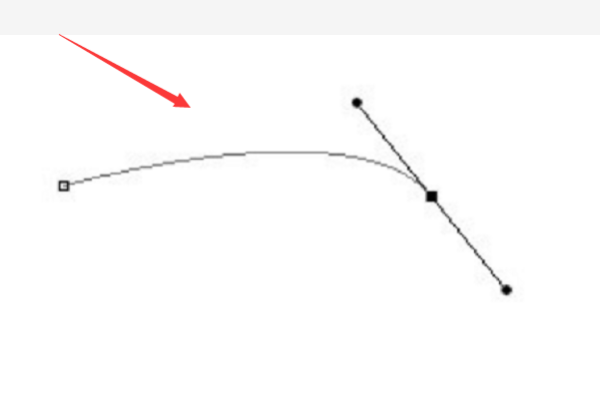
4:有时控制手柄会使弧度延伸过度,这时就可以按住【Alt键】,然后点击该描点,则【控制手柄】变成【单向手柄】。这样的目的是为了让描绘的路径更加准确自然。
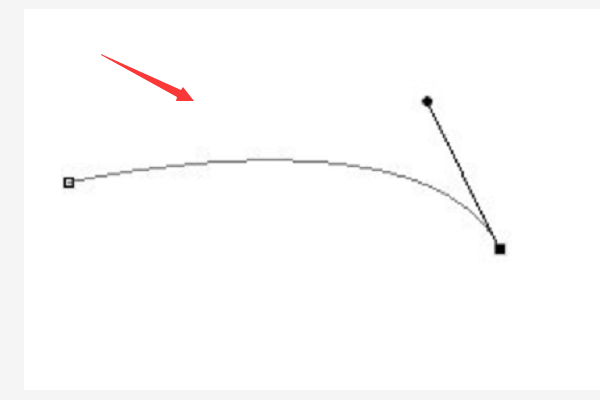
5:当钢笔工具绘制的路径闭合后,按快捷键【Ctrl+回车】键即可将该路径载入选区,这时就可对该选区进行编辑,(如下图所示)。
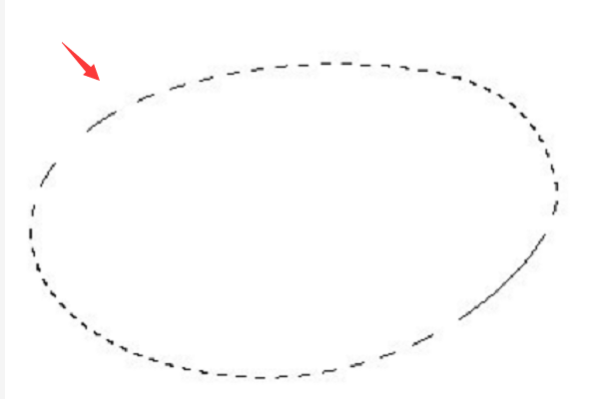
以上的5步操作就是在PS中怎么快捷的使用钢笔工具,钢笔工具我们也是经常用到的,所以大家要仔细学会!
本篇文章使用以下硬件型号:联想小新Air15;系统版本:win10;软件版本:PS 2020。
PS钢笔对汽车抠图的用法
1.打开软件PS,将素材拖进来,使用【钢笔工具】沿着汽车的边缘抠图,点击点不松可以调整弧度,按住【Alt】键调整两端的调整点。
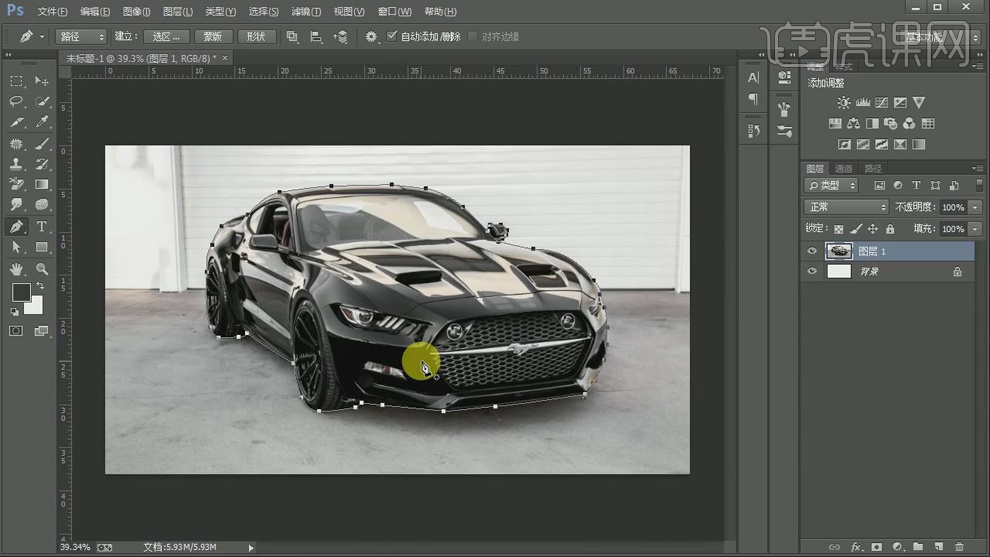
2.点击【Ctrl+Enter】建立选区。
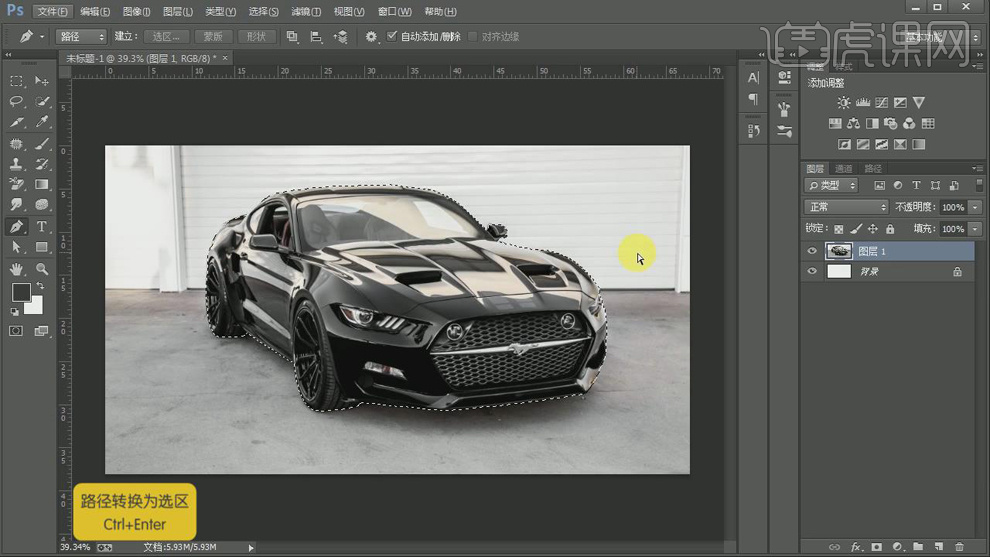
3.添加图层蒙版。

4.最终效果如图所示。